Adobe Illustrator tilbyder en række muligheder for at øge effektiviteten, når du arbejder med grafik. Især brugen af handlinger kan hjælpe dig med effektivt at rydde op i filer ved at fjerne ubrugte elementer. Du vil blive overrasket over, hvor nemt det er at optimere store filer, uden at du skal gennemgå alle elementer manuelt. Lad os dykke direkte ned i den trinvise vejledning, der viser dig, hvordan du kan rydde op i dine Illustrator-filer med få klik.
Vigtigste pointer
- Handlinger i Illustrator hjælper med at slette ubrugte elementer som pensler, symboler og grafik.
- Filstørrelsen kan reduceres betydeligt ved at fjerne disse elementer.
- Batchbehandling gør det muligt for dig at optimere flere filer samtidig.
- Det er essentielt at gemme med komprimering for at opnå de bedste resultater.
Trinvise vejledning
Først åbner du Adobe Illustrator og skifter til panelet med handlinger. Klik på "Vindue" i menuen og vælg "Handlinger". Her finder du en liste over de tilgængelige standardhandlinger samt muligheden for at optage dine egne.
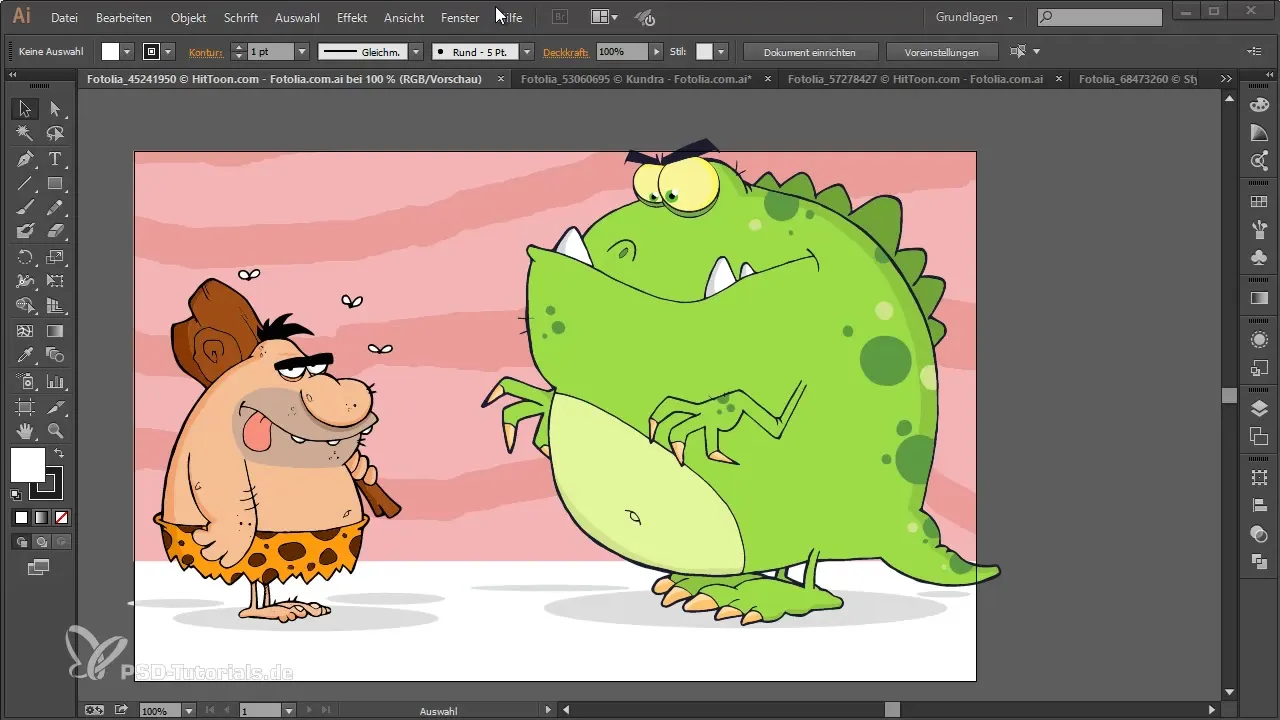
I listen over handlinger finder du handlingen "Slet ubrugte panel elementer". Denne er allerede integreret i programmet og kan bruges direkte. For at bruge denne handling, skal du bare klikke på play-ikonet.
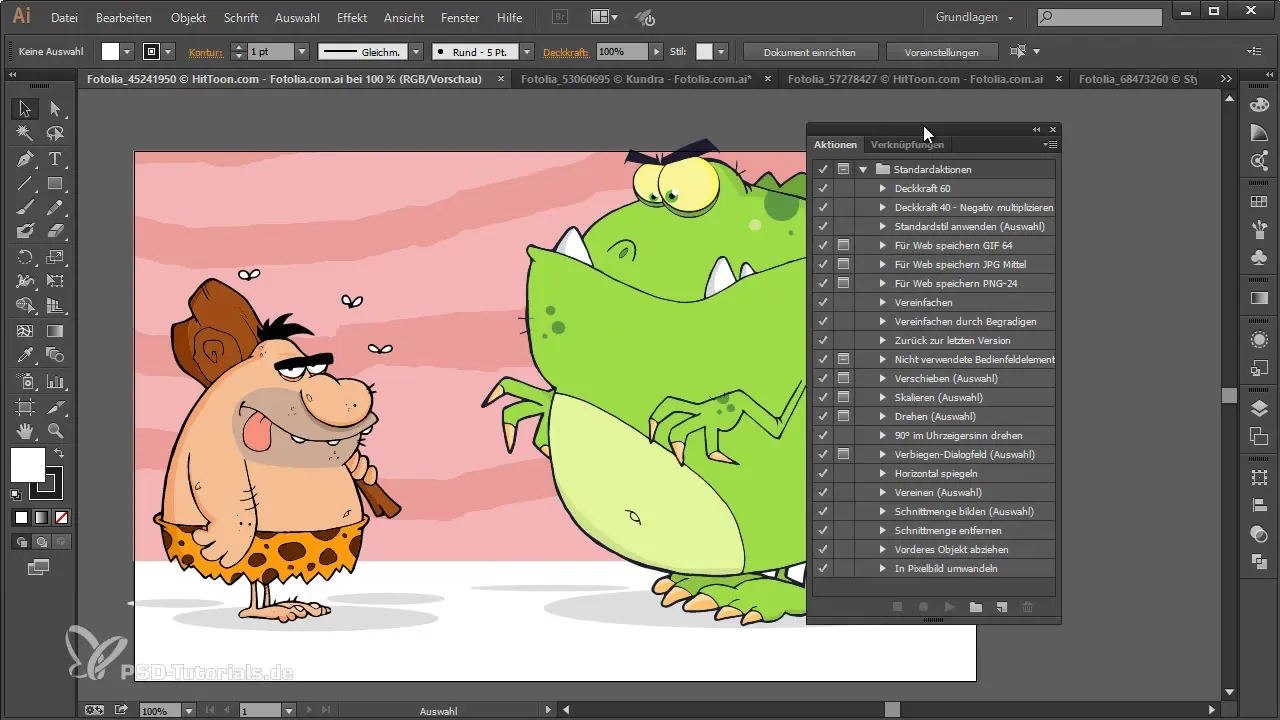
Når du udfører handlingen, fjerner Illustrator alle ubrugte elementer fra din fil. Dette omfatter ikke kun symboler og pensler, men også farvefelter, som ikke bruges i det aktuelle dokument. Dette har den fordel, at filstørrelsen reduceres, og ydeevnen kan forbedres.
For at evaluere handlingens effekt, skal du gemme filen. Vælg "Filer" og derefter "Gem som". Husk at sætte flueben ved "Brug komprimering" for at optimere filen yderligere.
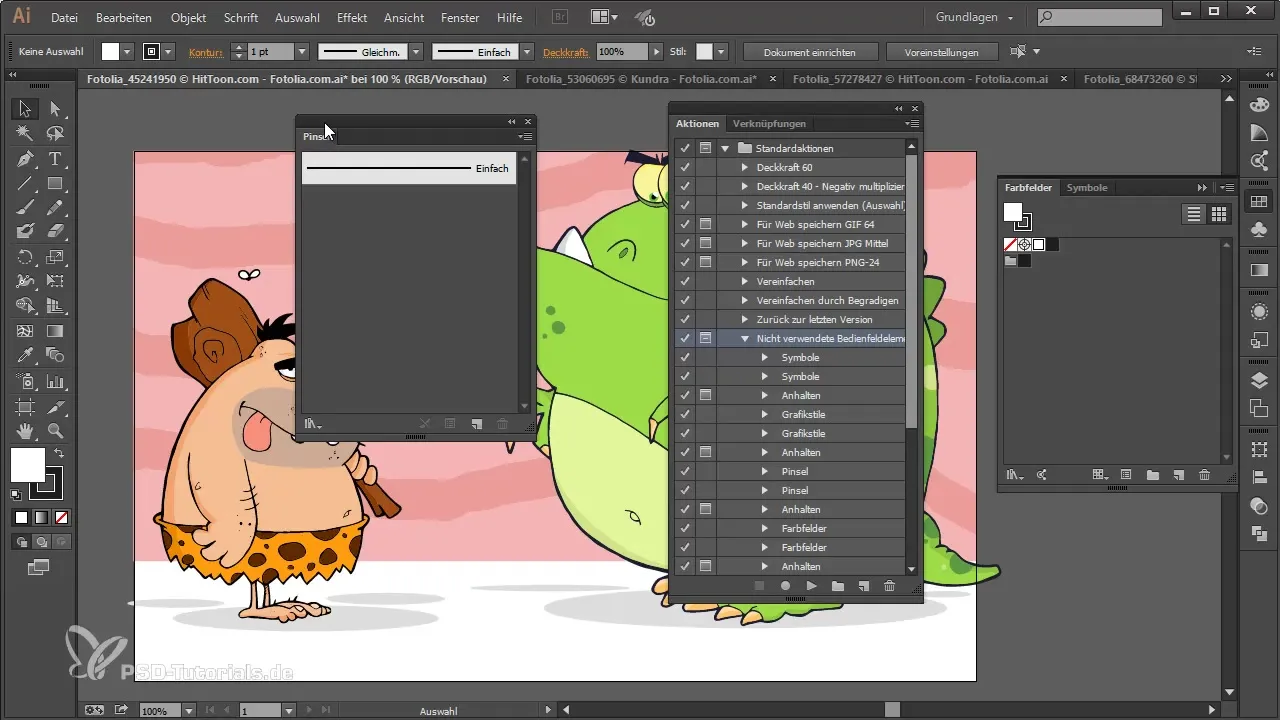
Når du ser på filstørrelsen nu, vil du opdage, at den er blevet signifikant mindre – fra næsten 1 MB til omkring halvdelen. Dette er særligt nyttigt, når du skal arbejde med mange filer, og hver besparelse tæller.
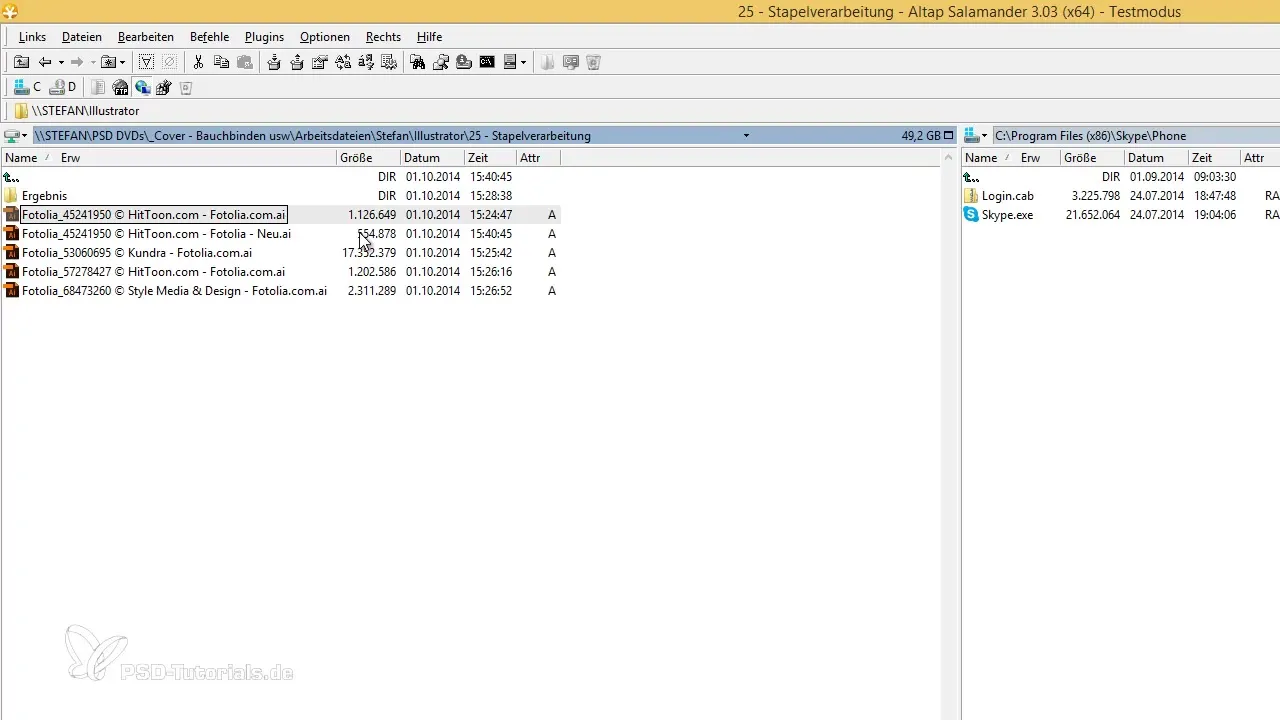
Hvis du ønsker at optimere flere filer på én gang, kan du bruge batchbehandlingsfunktionen. Gå til "Filer" i menuen og find "Batchbehandling" nederst. Her kan du vælge "Slet ubrugte panel elementer" som standardhandling og vælge den mappe, der indeholder filerne.
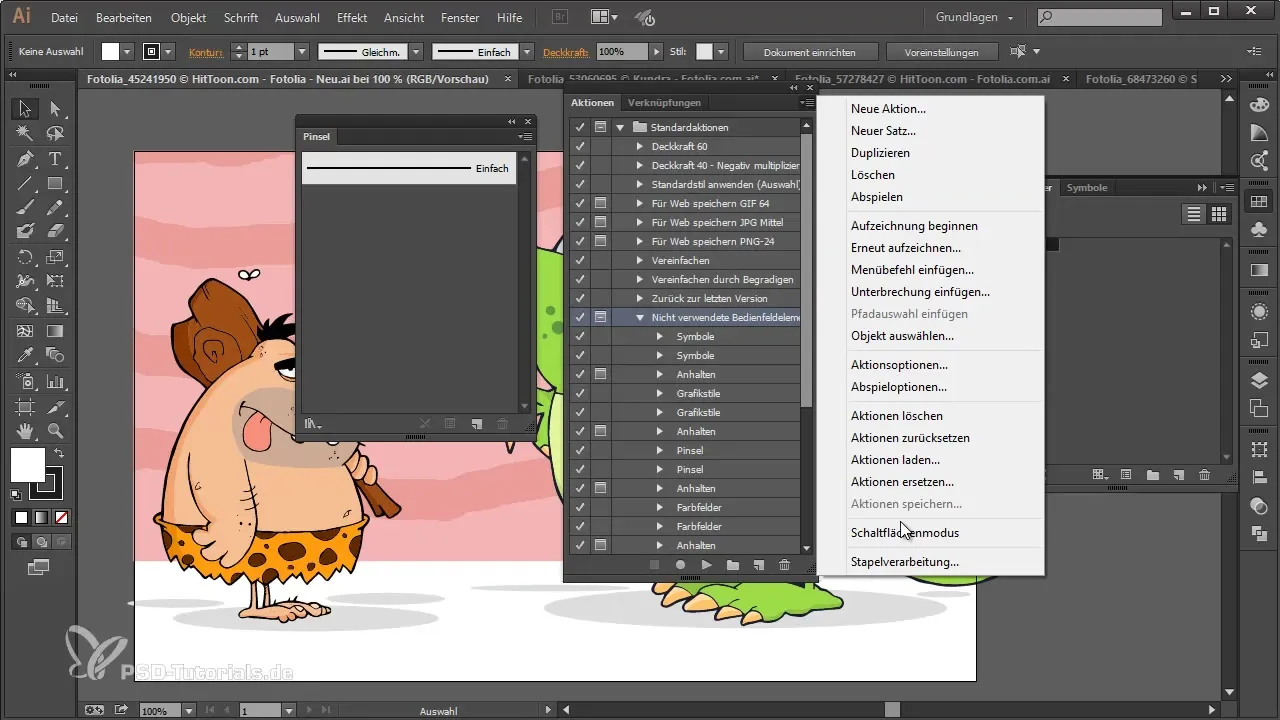
Når du har behandlet filerne gennem batchbehandlingen, vælg destinationmappen, hvor de optimerede filer skal gemmes. Det er en god ide at gemme dem i en separat mappe for at undgå forvirring.
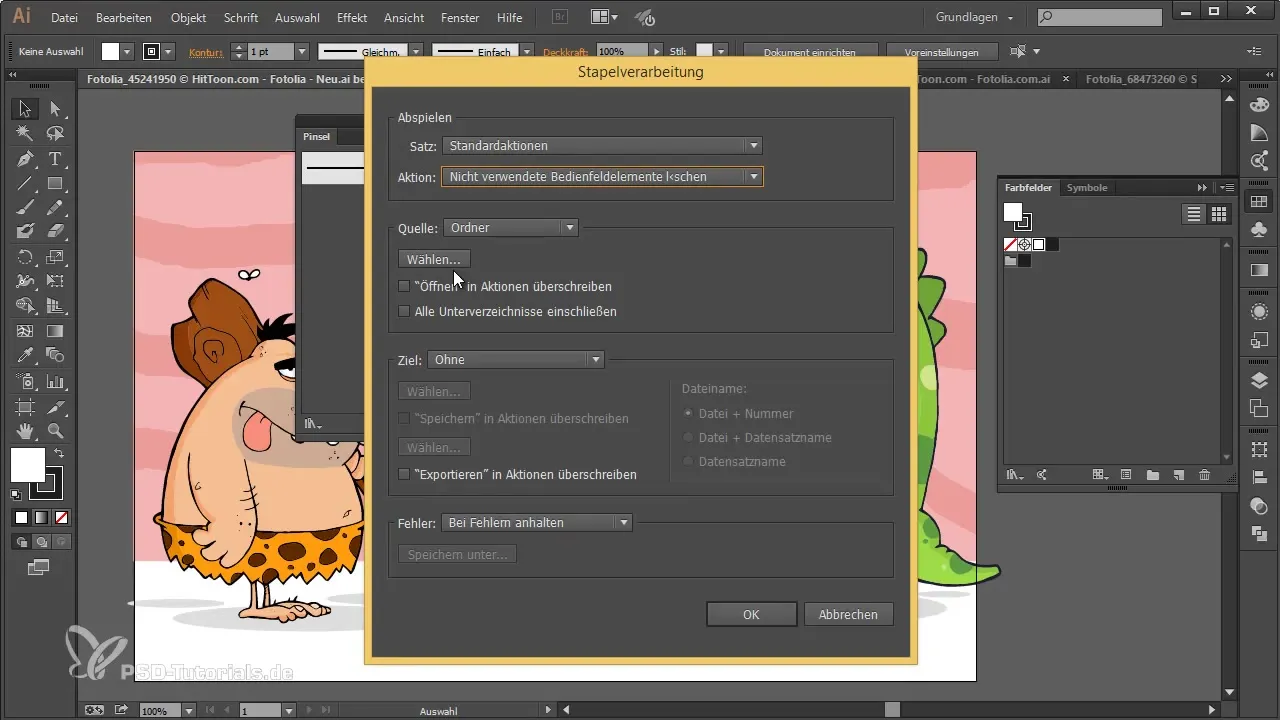
Fremskridtene i batchbehandlingen viser dig, hvordan Illustrator går igennem en fil ad gangen, fjerner de ubrugte elementer og derefter gemmer filen. Denne automatisering sparer tid, mens du kan lave noget andet, hvad enten det er at surfe på internettet eller lave en kop kaffe.
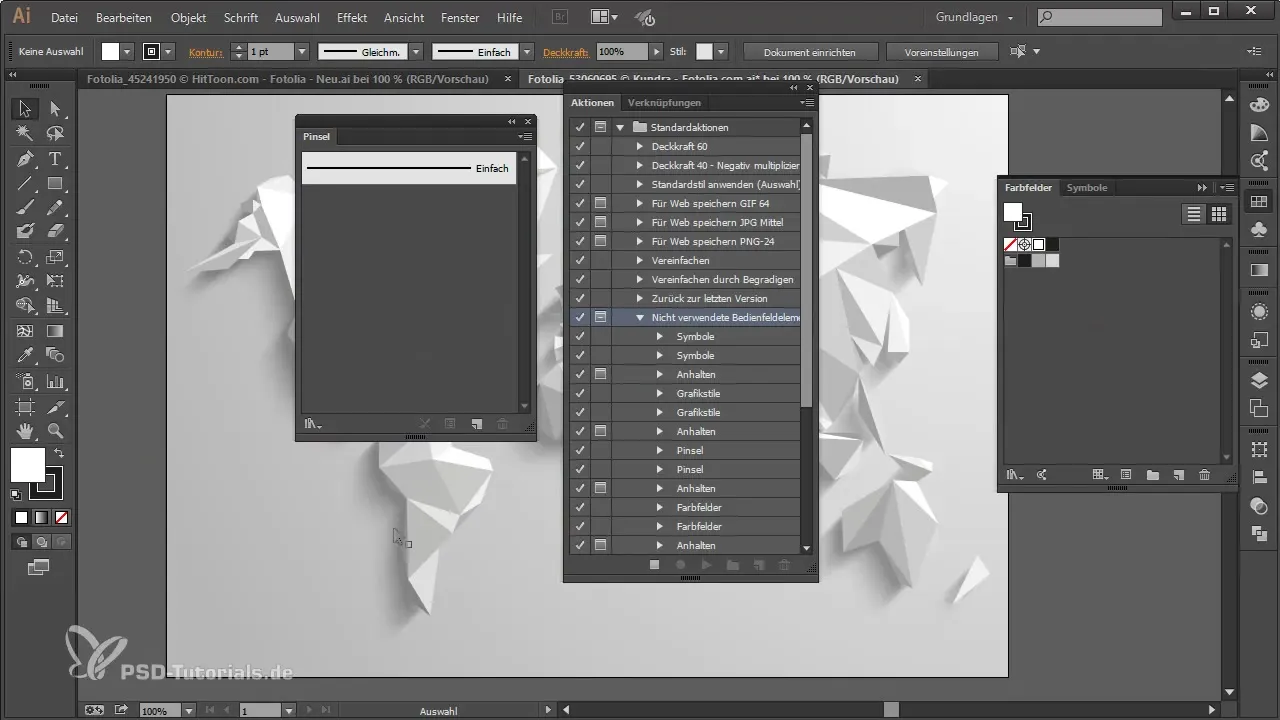
Når batchbehandlingen er afsluttet, kan du sammenligne de nye filer og vil muligvis blive overrasket over, hvor meget plads du nu har sparet. Vær dog opmærksom på, at ikke alle filer altid bliver mindre; det er en feedbacksløjfe, du bør være opmærksom på.
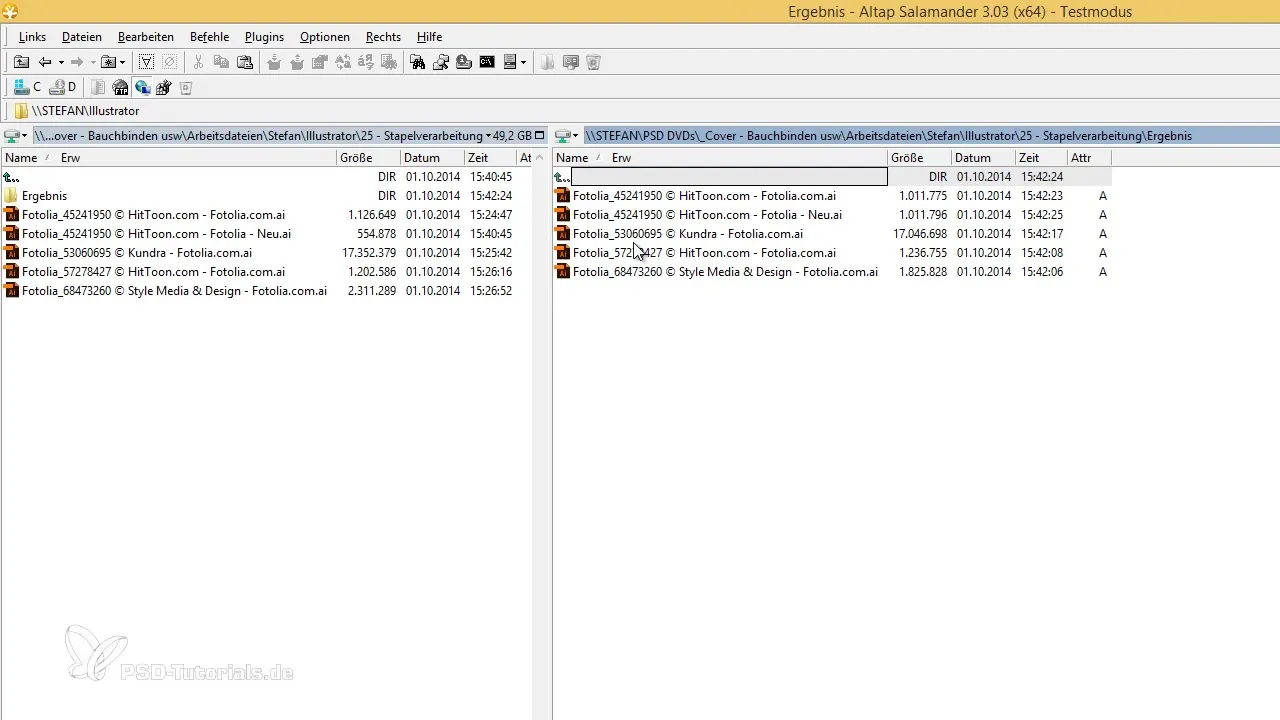
Det kan ske, at nogle filer overraskende nok bliver større. Dette kan ske, hvis komprimeringsmulighederne ikke er korrekt indstillet, når de gemmes. Husk altid at aktivere indstillingen "Brug komprimering".
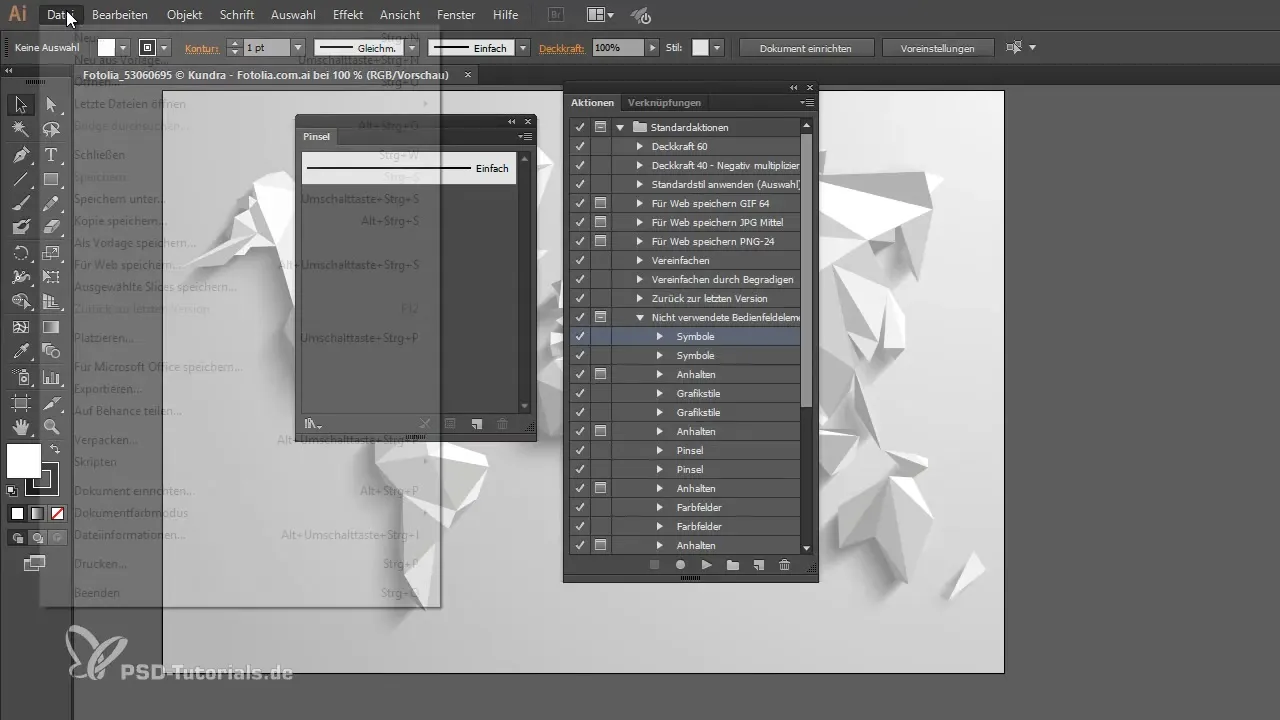
Hvis du bemærker, at du igen ønsker at slette eller redigere filer, kan du optage en ny handling med samme mål. Begynd blot optagelsen ved at vælge "Start optagelse" for at oprette en ny standardhandling, der inkluderer gemme med komprimering.
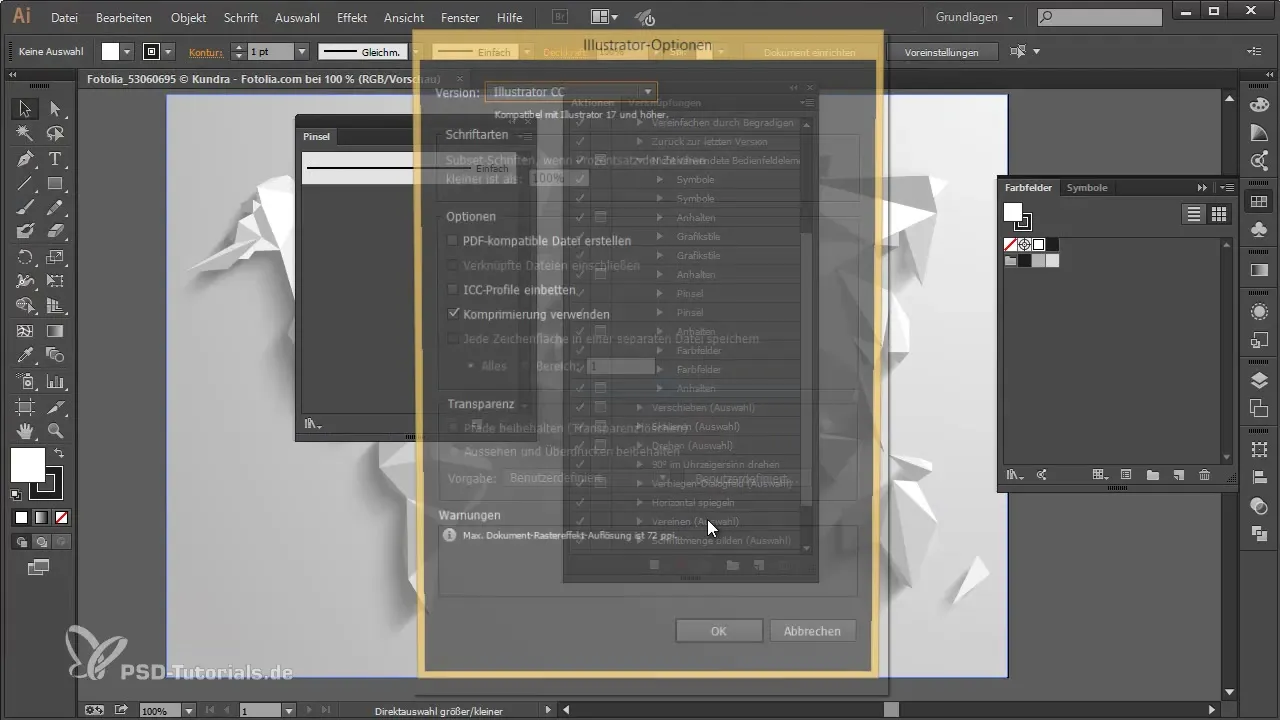
Hvis du regelmæssigt ønsker at optimere filstørrelsen, er det nyttigt at bruge denne nye handling under batchbehandling. Sørg for, at komprimeringsmuligheden træder i kraft, selvom det betyder, at du skal indsætte gemmedialogen i din arbejdsgang.
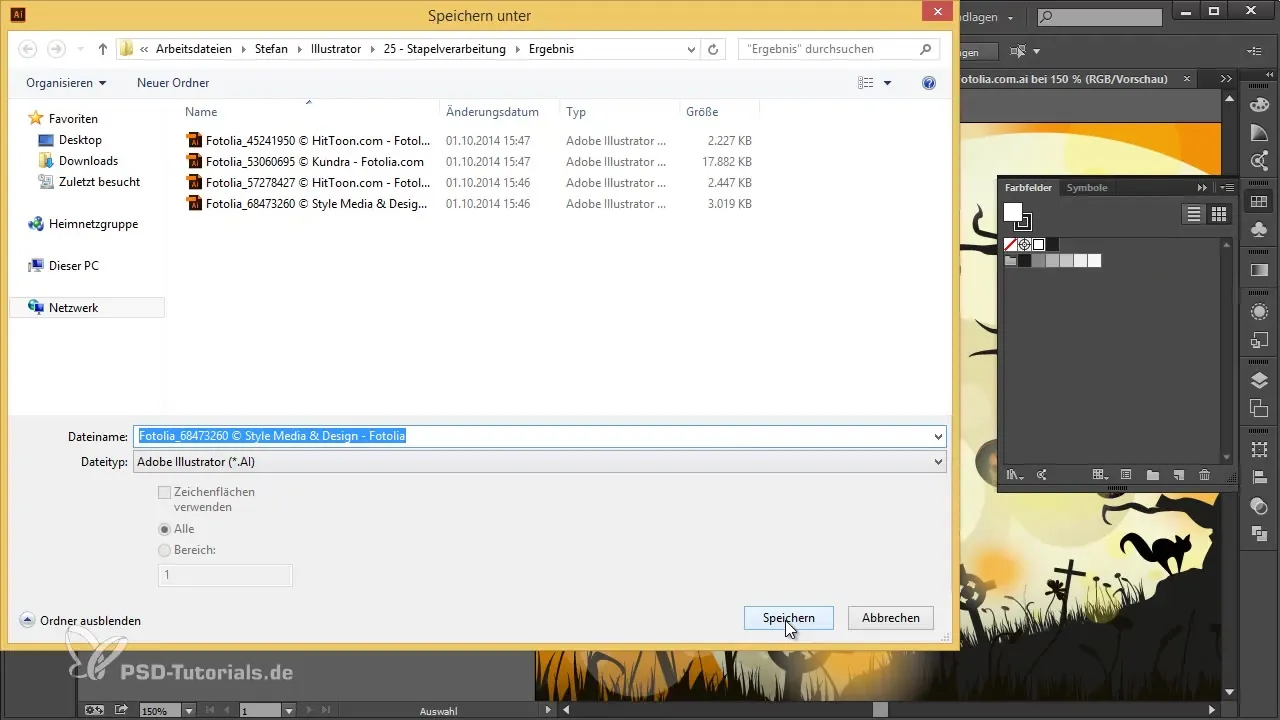
Med disse tips og tricks kan du ikke kun reducere størrelsen på dine filer, men også øge din workflow-effektivitet i Adobe Illustrator. Tøv ikke med at bruge handlinger – de er et praktisk værktøj, der kan gøre dit liv betydeligt lettere.
Resume – Ryd op i filer i Adobe Illustrator: Tips og tricks til brug af handlinger
I denne artikel har du lært, hvordan man sletter ubrugte elementer i Adobe Illustrator og derved reducerer filstørrelsen. Ved at bruge eksisterende handlinger og batchbehandlingsfunktionen kan du optimere mange filer samtidig og spare tid. Sørg altid for at aktivere komprimeringsmuligheden, når du gemmer, for at opnå de bedst mulige resultater.
Ofte stillede spørgsmål
Hvordan bruger jeg handlinger i Adobe Illustrator?Du kan finde og vælge handlinger i menuen under "Vindue" > "Handlinger".
Hvad sker der, hvis jeg sletter ubrugte elementer?Filstørrelsen reduceres, og ydeevnen forbedres.
Hvordan kan jeg optimere flere filer samtidigt?Brug batchbehandling under "Filer" > "Batchbehandling" og vælg den relevante handling.
Hvorfor bliver nogle filer større efter optimering?Det kan ske, hvis komprimeringen ikke er aktiveret, når de gemmes.
Kan jeg optage egne handlinger?Ja, du kan oprette egne handlinger ved at klikke på "Optag ny handling" i handlingerne-vinduet.


